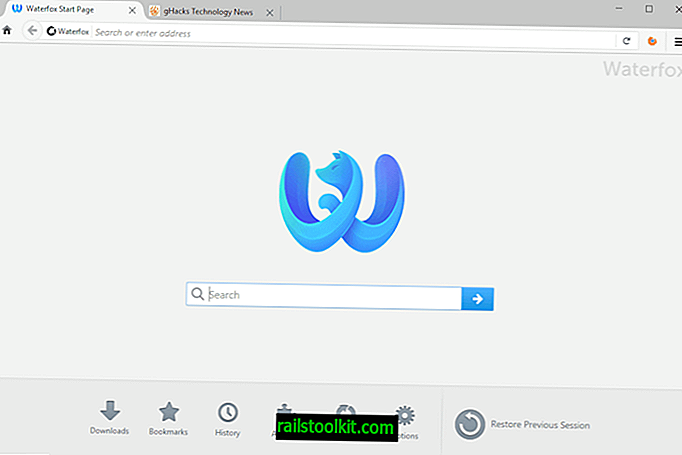Kendimi de dahil olmak üzere birçok gizlilik / güvenlik bilincine sahip kullanıcı KeePass'ı kullanmayı tercih ediyor. Sonuçta, oturum açma bilgilerinizi yerel depolama alanınızdaki şifreli bir veritabanında depolayan ücretsiz, aktif olarak desteklenen, açık kaynaklı bir uygulamadan sonra yenmek zor.
Strongbox Password Safe, kişisel olarak kullanmayı tercih ettiğim iOS için ücretsiz, açık kaynaklı bir KeePass istemcisi.

iOS, bir ton harika KeePass müşterisine sahipti, ancak birçoğu 2 yıldan fazla bir süredir terk edildi. KeePassium adlı yeni bir uygulama şu anda açık beta aşamasındadır. Ayrıca ücretsiz ve açık kaynaklı, daha iyi görünen bir kullanıcı arayüzü ile, umut verici görünüyor. Ancak, neden Strongbox’ın iyi bir seçim olduğuna odaklanalım.
LastPass ve açık kaynaklı Bitwarden gibi bulut tabanlı hizmetler, iOS'ta (ve diğer platformlarda) Parola Yöneticileri söz konusu olduğunda birçok seçenek sağlayabilir. Tüm platformlarda kullanmakta serbesttirler ve bu nedenle insanlar mobil cihazlar söz konusu olduğunda genellikle rahatlığı tercih ederler. Otomatik doldurma özelliği, akıllı telefonlarda özellikle yararlıdır.
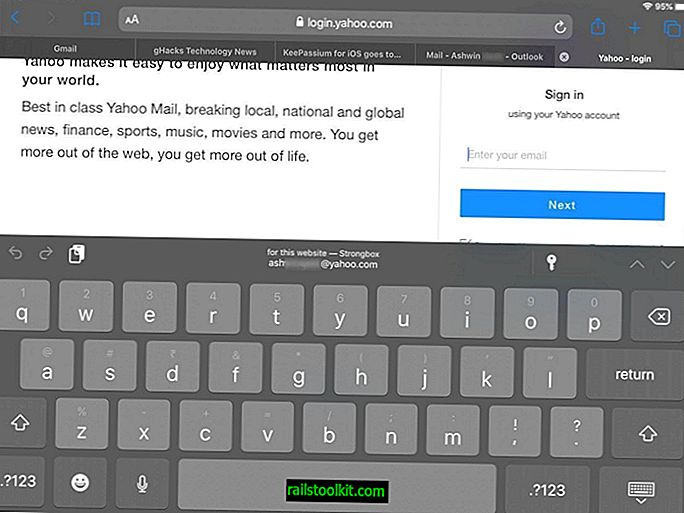
Strongbox aynı işlevselliği sağlar ve daha fazla gizlilik sunar. Birincisi, veritabanınızı sunucularında saklamaz. Veritabanının nerede depolanıp erişildiğine siz karar verirsiniz.
Strongbox'ı kullanarak yeni bir veritabanı oluşturabilir veya mevcut bir veritabanını alabilirsiniz. İkincisi, seçim için aşağıdaki seçeneklere sahiptir.
- Bir sürücü
- Google sürücü
- Dropbox
- WebDAV
- SFTP
- URL’den kopyala
- Dosyalar (Yerel Depolama)
Strongbox Password Safe, KeePass 1 (KDB 1) ve KeePass 2 (KDBX 3.1 / KDBX 4.0) ve Password Safe 3 (PSAFE3) veritabanı formatlarını destekler.
Not: Bir bulut depolama servisi seçtiyseniz, güncel kalmaları için ilgili servisin uygulamasını tüm cihazlarınızda kullanmanız önerilir. Örneğin, KeePass veritabanımı (.KDBX) 3 cihazda senkronize etmek için bilgisayarımda, Android telefonumda ve iPad'imdeki Dropbox uygulamasını kullanıyorum.
Bir bulut hizmetini seçmek, hesabınıza erişmek için Strongbox uygulamasını doğrulamanızı gerektirir. Bunu yaptıktan sonra kullanmak istediğiniz veritabanını seçmeniz gerekecektir. KeePass veritabanınızı bulutta depolamak tamamen güvenlidir, çünkü şifrelenir ve şifresini çözeceğiniz ana şifreyi gerektirir, şifresini çözmek için ancak bu bir gereklilik değildir.
Sadece güçlü bir şifre kullandığınızdan emin olun. Daha fazla güvenlik için, Dropbox / Google Drive / One Drive hesaplarınız için her zaman 2FA (İki faktörlü kimlik doğrulama) özelliğini etkinleştirin. İsterseniz isteğe bağlı olarak veritabanını yalnızca salt okunur modda erişilmesini ayarlayabilirsiniz. "Boş şifreye izin ver" seçeneğini kullanmanızı gerçekten tavsiye etmem.
Veritabanınız uygulamaya eklendikten sonra, veritabanını açmak için üzerine dokunun. Uygulama, iki bölmeli görünümü kullanarak bilgileri görüntüler. Sol bölmede tüm klasörleriniz ve hiçbir klasörde depolanmayan hesaplar bulunur. Açmak için bir klasöre veya hesap adına dokunun. Seçilen hesabın detayları sağ panelde gösterilecektir.
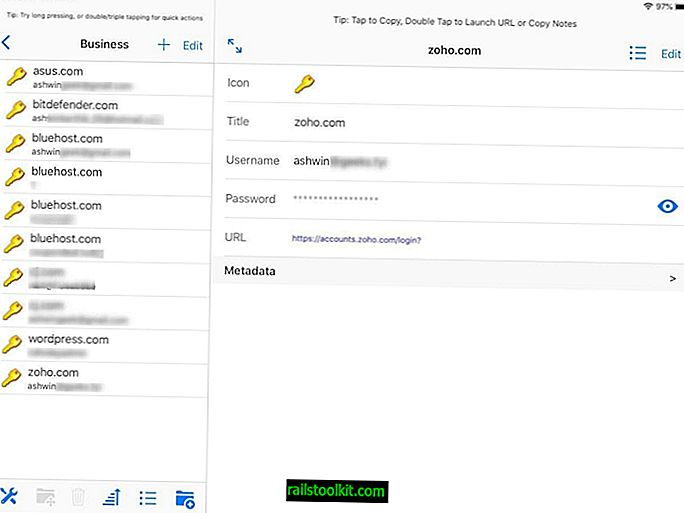
Bu, web sitesinin FavIcon'unu, giriş adının adını, kullanıcı adınızı ve şifrenizi (varsayılan olarak gizlenmiş olarak görüntüleyebilirsiniz), hesaba giriş yapmak için kullanılan URL'yi ve varsa meta verileri içerir. "Düzenle" seçeneğini kullanarak alanlardan herhangi birini düzenleyebilir veya özel bir alan ekleyebilirsiniz.
Listeyi alttaki araç çubuğundan sıralayabilirsiniz. Ana parolanızı değiştirme, veritabanını dışa aktarma vb. Seçenekleri içeren program ayarlarını da yönetebilirsiniz. Ayrıca, toplam kullanıcı adı sayısı, bunlardan kaçının benzersiz olduğu gibi bazı ilginç seçenekler de görüntüler. benzersiz şifreler, en çok kullanılan kullanıcı adı, veritabanı formatı vb.
İpucu: iOS Ayarları> Şifreler ve Hesaplar> Şifreleri Otomatik Doldur seçeneğine gidin ve Strongbox'ı seçin. Bu, uygulamanın otomatik doldurma özelliğini Safari ve diğer uygulamalarda kullanmanızı sağlar. Bu özelliği kullanmak için, hesabınız olan herhangi bir web sitesini açın, oturum açma seçeneğine basın; giriş alanına dokunduğunuzda klavye açılmalıdır. Görüntülenen "giriş" seçeneğini seçin. Üstünde Strongbox kelimesi olacak ve gitmen iyi olacak.
Parola Oluşturma, Panoyu otomatik sil ve Gelişmiş Seçenekler
Güvenli şifreler oluşturmak için kullanabileceğiniz Strongbox kullanıcı arayüzünün sağ üst köşesinde bir dişli simgesi vardır. Yeni hesaplar oluştururken veya eski şifreleri değiştiriyorsanız bu kullanışlı olabilir. Yeni giriş varsayılanları gibi, başka girişler eklemek için de yararlı olabilecek başka faydalı seçenekler de vardır. Varsayılan kullanıcı adı olan (en çok kullanılan adınız olabilir) veya özel kullanıcı adı olan formlar için otomatik doldurma seçeneklerini ayarlamanıza ve hatta rasgele oluşturulmuş bir parola kaydetmenize olanak sağlar.
Panoyu otomatik temizle seçeneği, varsayılan olarak devre dışı bırakılmış olmasına rağmen bir zorunluluktur. 30 saniye ile maksimum 3 dakika arasında bir değere ayarlayabilirsiniz. Benzer bir veritabanı otomatik kilitleme seçeneği var, ancak bu önceden etkin.
Uygulamadaki en iyi özellik, belki de özelleştirebileceğiniz Uygulama Kilit Açma hatası ayarıdır. Belirli sayıda başarısız denemeden sonra uygulamanın Srongbox ile ilişkili tüm veritabanlarını, yerel dosyaları, önbellekleri vb. Böylece, birisinin cihazınıza erişmesi ve veritabanınıza girmeye çalışması durumunda, uygulama otomatik olarak silerek bilgilerinizi koruyacaktır.
İsteğe bağlı ücretli özellikler
Strongbox ile olan tek yakınmam, arama veritabanı seçeneğinin uygulamada ücretsiz bulunmaması. Bu özelliği kullanmak için ödeme yapmanız gerekir.
Güncelleme : Arama artık Strongbox'ın ücretsiz sürümüne dahil edildi.
Seçebileceğiniz birkaç abonelik seçeneği veya bu özelliğin kilidini açacak ömür boyu lisans için bir kerelik ücret ödemeniz gerekir. Strongbox Password Safe Pro, Dokunma Kimliği ve PIN Kodunu destekler, yani veritabanınıza hızlı bir şekilde erişmek için iPhone veya iPad'inizdeki veya ekran kilidini açan parmak izini kullanabilirsiniz. PRO sürümünün sahip olduğu diğer tek özellik KeePass FavIcons için destek.
Ama gerçekten, burada nitpicking ediyorum. Diğer KeePass istemcilerinin eksikliği ve nadiren parola aradığım gerçeği göz önüne alındığında, Strongbox'ın kullandığı freemium modeliyle gayet iyiyim. Pro özelliklerini, isterseniz 91 Gün boyunca ücretsiz deneyebilirsiniz.
Android kullanıcısıysanız, Keepass2Android için kefil olabilirim. 2 versiyonda mevcuttur: Biri çevrimdışı çalışan, diğeri ise bulut-depolama senkronizasyonu ile.
Şimdi siz: Hangi şifre yöneticisini kullanıyorsunuz?